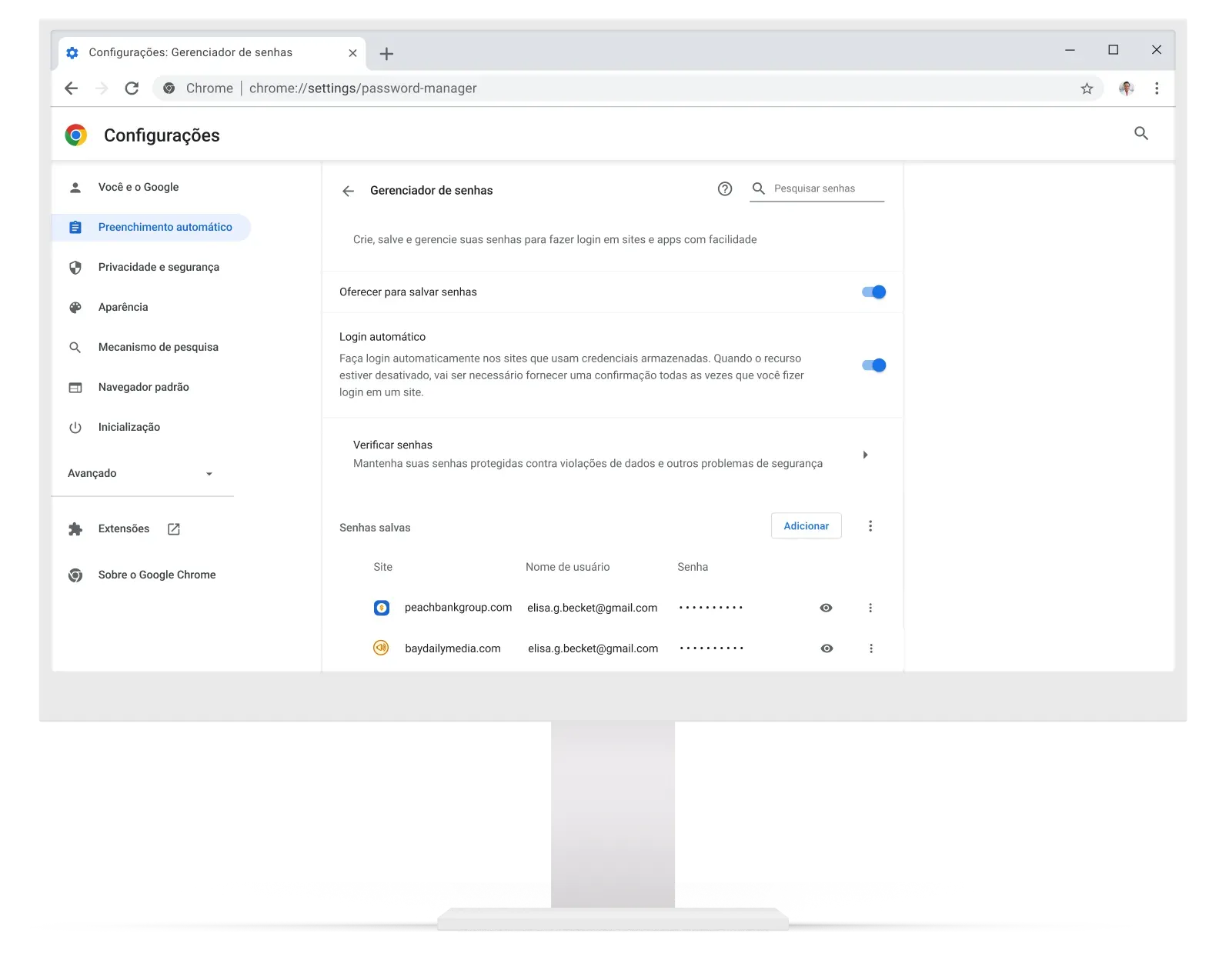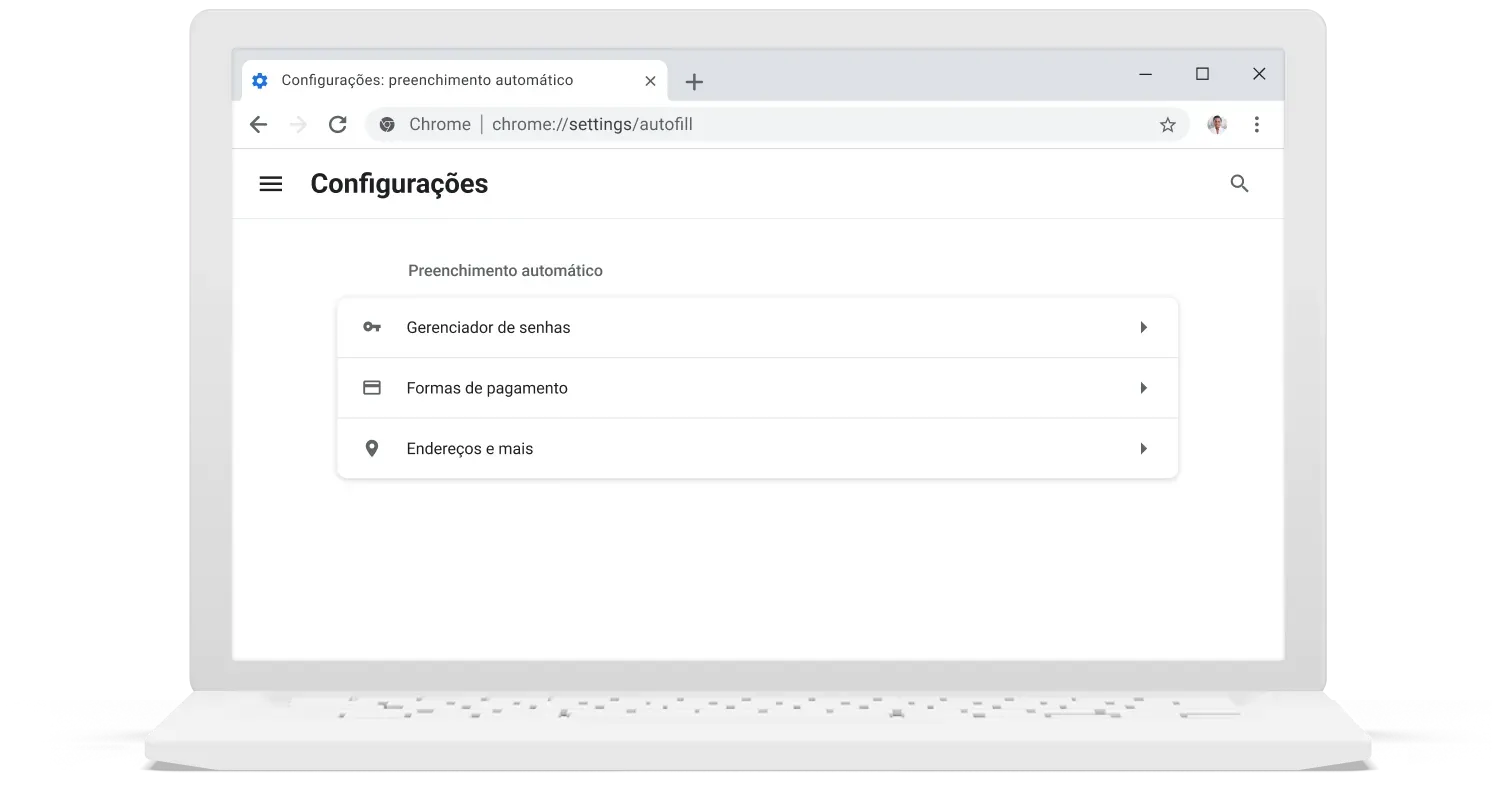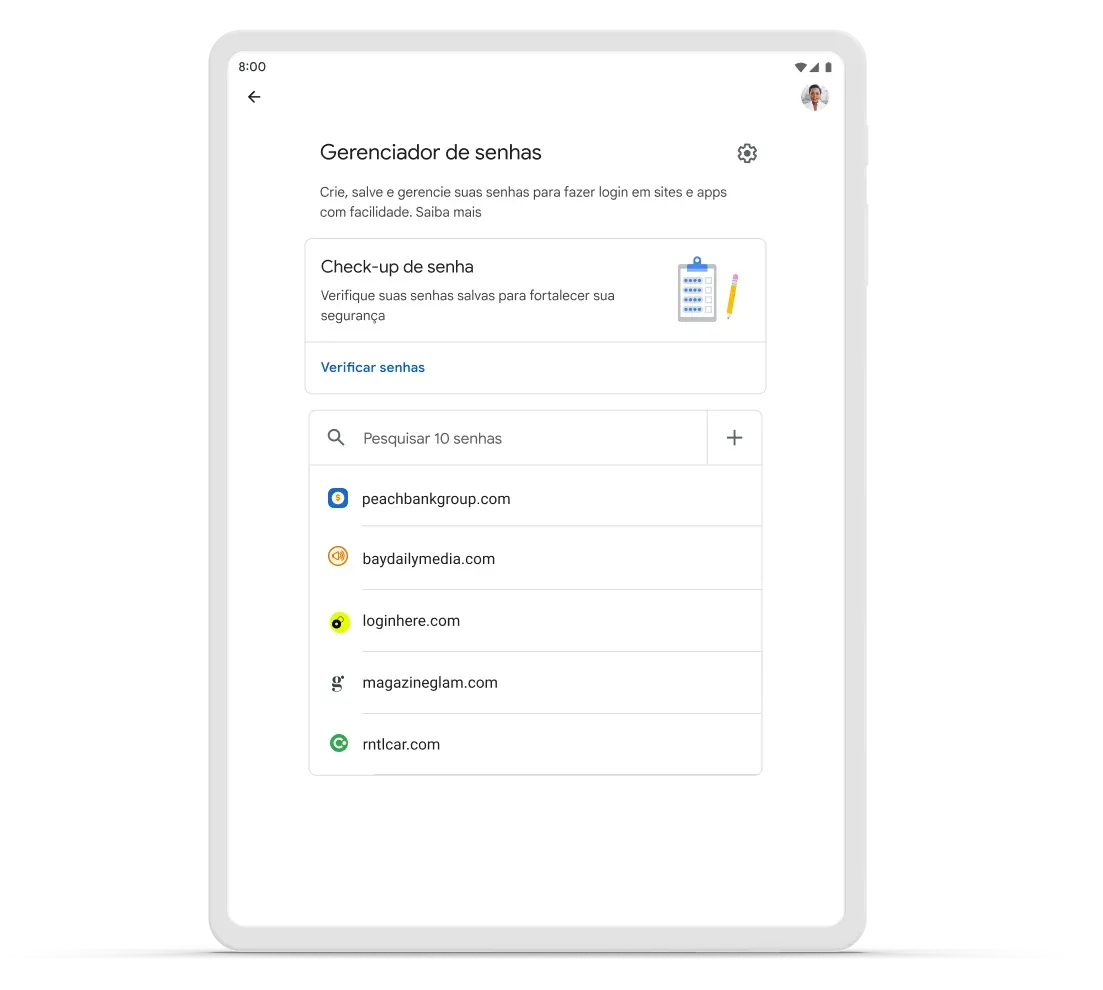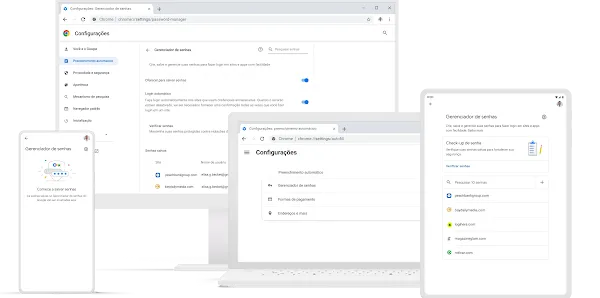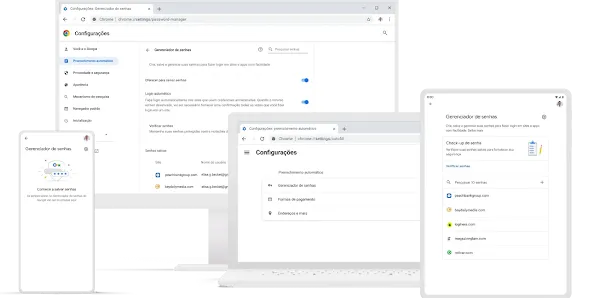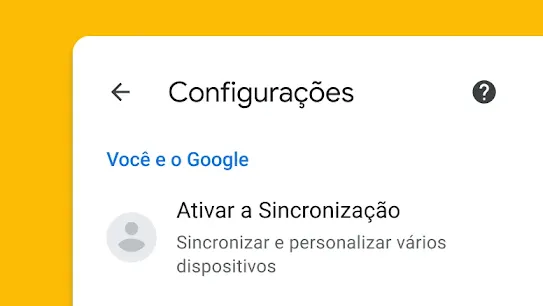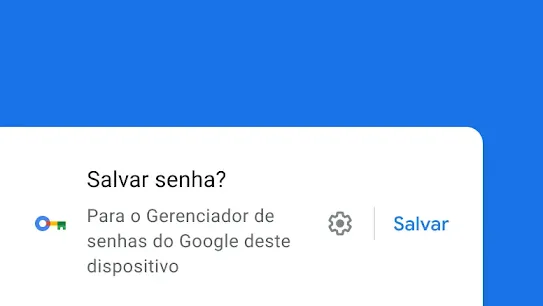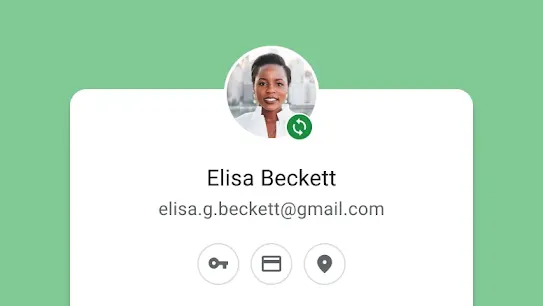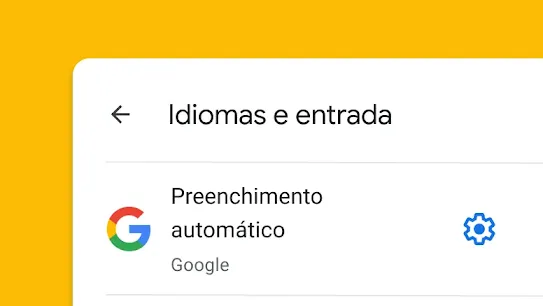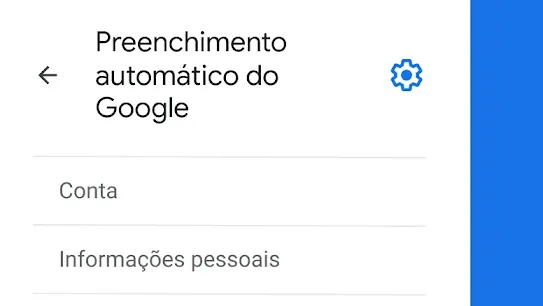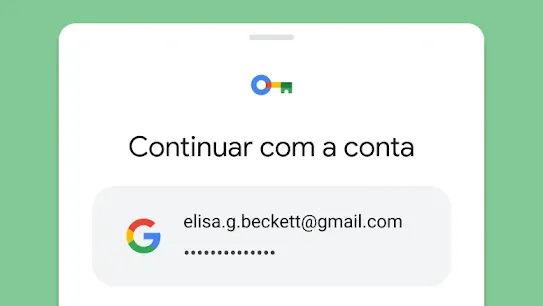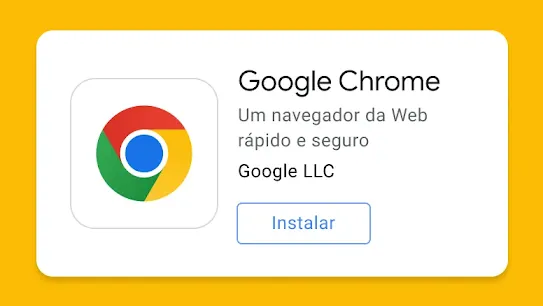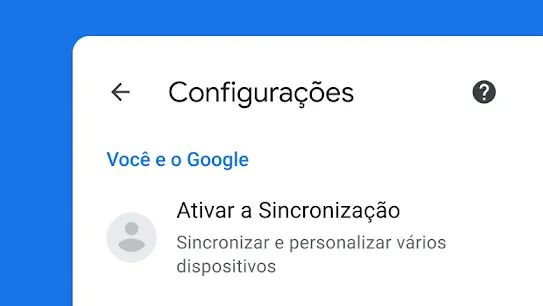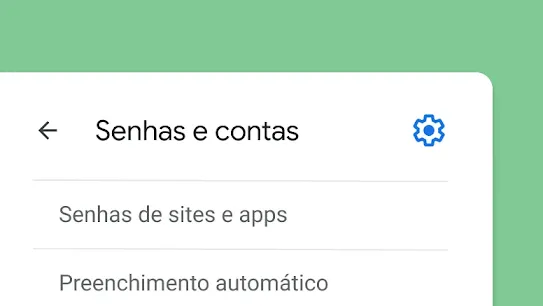Um processo de login simplificado,
com senhas ainda mais seguras
com senhas ainda mais seguras
O Gerenciador de senhas do Google salva suas senhas com segurança para você fazer login mais rápido.
Crie senhas com mais facilidade



Faça login no Chrome em qualquer lugarhrome
Faça login em sites usando qualquer dispositivo ou plataforma com o
Chrome. Basta sincronizar sua Conta do Google e permitir que o Chrome
use suas senhas salvas.
Começar a usar no Chrome
Faça login instantâneo em apps no Android
O Android gerencia as senhas de todos os seus apps para facilitar o
login. Basta selecionar "Google" como seu serviço de preenchimento
automático nas configurações.
Começar a usar no Android
Faça login em qualquer site ou app no iOS
Faça login na hora em qualquer app iOS, basta escolher o Chrome nas
configurações de preenchimento automático do seu dispositivo.
Começar a usar no iOS

Protegendo você em segundo plano
Mantenha todas as senhas seguras
O Check-up de senha identifica automaticamente problemas de
segurança com suas senhas e ajuda a corrigir contas em
risco.
Teste o Check-up de senha


Atualize sua segurança
Adicione uma camada extra de segurança com criptografia para
garantir que apenas você possa acessar suas senhas.
Mais informações sobre criptografia
Importe senhas com mais facilidade
Adicione senhas de outros gerenciadores em poucos segundos para
começar a usar na hora. Para garantir sua segurança, vamos
informar se alguma senha importada não for segura.
Saiba mais sobre a importação


Saiba mais sobre o Gerenciador de senhas do Google
O Gerenciador de senhas do Google está integrado ao navegador Chrome e aos dispositivos Android, o que significa que você não precisa instalar nada. No Chrome, basta ativar a sincronização. E no Android, acesse as configurações para selecionar o Google como seu serviço de preenchimento automático.
Saiba mais sobre como usar o Gerenciador de senhas do Google em vários dispositivos
O Gerenciador de senhas do Google no iOS funciona melhor quando é usado com o navegador Chrome. Primeiro, ative a sincronização no Chrome. Em seguida, torne o Chrome seu serviço de preenchimento automático de senhas:
- No iPhone ou iPad, abra o menu Ajustes.
- Role para baixo e selecione Senhas.
- Selecione Preenchimento automático de senhas e depois Chrome.
- Selecione Ativar preenchimento automático.
Depois de selecionar o Chrome como o provedor do preenchimento automático, você também pode usar o Gerenciador de senhas do Google em qualquer app no seu smartphone iOS:
- No iPhone ou iPad, acesse um app para fazer login.
- Na página de login, toque no campo do nome de usuário ou da senha.
- No teclado, selecione Senhas.
- Para permitir o preenchimento automático, talvez seja necessário fazer login no dispositivo novamente.
- Selecione a senha que você quer usar.
Saiba mais sobre como usar o Gerenciador de senhas do Google em dispositivos iOS
As senhas são salvas na sua Conta do Google. Para conferir uma
lista das contas com senhas salvas, acesse
passwords.google.com em qualquer navegador ouconfira suas senhas no Chrome. Para conferir as senhas, é necessário fazer login
novamente.
- Para conferir uma senha: selecione uma conta para acessar a senha.
- Para excluir uma senha: selecione uma conta e, em seguida, Excluir.
- Para exportar suas senhas: selecione Configurações e depois Exportar senhas.
Protegemos seus dados com segurança avançada. Os serviços do Google, como o Chrome, têm segurança integrada. O que significa que protegemos você contra sites prejudiciais, malware e outras ameaças. Com o Gerenciador de senhas do Google, suas senhas são protegidas e criptografadas. Além disso, criamos ferramentas de privacidade que colocam você no controle de como seus dados são usados.
Você pode mudar para o Gerenciador de senhas do Google em três etapas.
- Acesse o gerenciador que quer trocar e faça o download das senhas como um arquivo CSV.
- Importe as senhas para o Gerenciador de senhas do Google. Acesse passwords.google.com e selecione Configurações > Importar > Selecionar arquivo.
- Exclua o arquivo de senha CSV que você transferiu por download para que o arquivo não possa ser comprometido ou acessado por hackers.
Saiba mais sobre como começar a usar o Gerenciador de senhas do Google
Acesse as Configurações no Chrome ou Android e selecione Senhas. Em seguida, selecione "Exportar senhas". Você também pode exportar senhas nas Configurações em passwords.google.com.
Se você tiver saído do Chrome, suas senhas vão continuar
locais, ou seja, elas vão estar disponíveis apenas no Chrome e
não em outros dispositivos.